在 JavaScript 中取得元素的寬度
最初发布于 Makemychance.com
理解 JavaScript 元素对于任何深入 Web 开发的人来说都是基础。这些元素是动态网页的构建块,可实现交互式且引人入胜的用户体验。当我们探索 JavaScript 的复杂性时,了解如何操作和访问元素变得至关重要。
Web 开发中经常出现的一个具体方面是需要确定元素的宽度。在设计响应式布局、实现动画或确保内容正确对齐时,此信息非常宝贵。通过准确测量元素的宽度,开发人员可以创建具有视觉吸引力和功能性的网站,无缝适应各种屏幕尺寸和设备。
在本节中,我们将深入探讨掌握 JavaScript 元素的意义,并强调在 Web 开发背景下理解元素宽度的实用性。通过掌握这些基本概念,您将能够更好地利用 JavaScript 的全部潜力并创建动态、用户友好的 Web 体验。
理解 JavaScript 元素
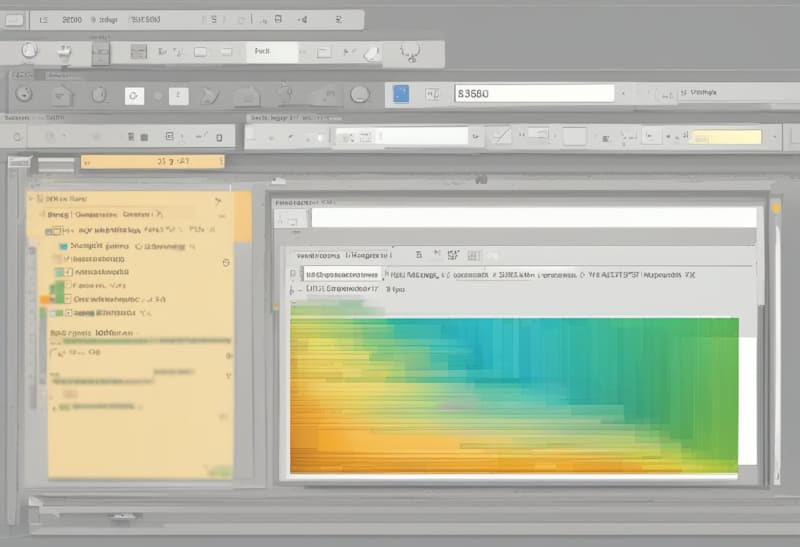
JavaScript 元素是为网页带来活力的基础组件,可实现动态和交互式的用户体验。了解 JavaScript 元素对于任何涉足 Web 开发的人来说都是至关重要的,因为它们是创建引人入胜的网站的构建块。
在 Web 开发中,操作和访问元素对于设计响应式布局、实现动画和确保正确的内容对齐至关重要。通过掌握使用 JavaScript 元素的艺术,开发人员可以制作具有视觉吸引力的网站,无缝适应不同的屏幕尺寸和设备。
准确测量元素宽度的能力对于创建用户友好的界面特别有价值。这些知识使开发人员能够设计出不仅看起来很棒而且在各种平台上都能以最佳方式运行的网站。
通过掌握 JavaScript 元素的概念及其在 Web 开发中的重要性,您可以为释放 JavaScript 的全部潜力并创建吸引用户的引人注目的在线体验铺平道路。
获取元素宽度的方法

当涉及到确定 JavaScript 中元素的宽度时,有多种方法可供您使用。每种方法都提供了自己独特的方法来准确测量网页上元素的宽度。
一种常见的方法是使用 offsetWidth,它提供元素的总宽度,包括其内边距、边框和滚动条(如果存在)。此方法简单且易于实现,使其成为寻求快速解决方案来检索元素宽度的开发人员的流行选择。
另一种方法是使用clientWidth,它计算元素内容区域的宽度,不包括填充和边框。当您需要专门定位元素的内部宽度而不考虑其他样式元素时,此方法非常有用。
最后, getBoundingClientRect() 方法通过返回元素的大小及其相对于视口的位置,提供了一种更精确的方法来确定元素的尺寸。对于需要有关元素在屏幕上的大小和位置的详细信息的情况,此方法特别方便。
通过了解这些不同的方法,开发者可以根据自己的具体需求选择最合适的方法,确保JavaScript中元素宽度的准确、高效的测量。
使用offsetWidth
在 JavaScript 中测量元素的宽度时,一种有效的方法是使用 offsetWidth。此属性提供全面的测量,包括元素的内容宽度、填充、边框和滚动条宽度(如果适用)。通过利用offsetWidth,开发人员可以获得元素总宽度的整体视图,使其成为各种布局计算和调整的多功能工具。
要实现offsetWidth,您可以直接在要测量的元素上访问此属性。这是一个简单的代码示例,演示如何使用
const element = document.getElementById('yourElementId');
const width = element.offsetWidth;
console.log('Element width including padding, border, and scrollbar:', width);
使用 offsetWidth 的一个优点是它简单且方便地以单个值提供完整的宽度测量。但是,需要注意的是,offsetWidth 可能包含其他元素(例如边距),或者由于框大小调整属性而可能并不总是反映准确的视觉宽度。
通过利用 offsetWidth 属性,开发人员可以有效地检索元素的总宽度,从而促进 JavaScript 应用程序中的精确计算和调整。
使用 clientWidth
当涉及到确定 JavaScript 中元素的宽度时,另一个值得考虑的有价值的方法是使用 clientWidth 属性。该属性专门测量元素的内容宽度,不包括填充、边框和滚动条宽度。通过仅关注内容宽度,clientWidth 提供了精确的测量,对于需要计算元素内内容的可用空间的场景特别有用。
要利用 clientWidth,您可以直接访问要测量的元素上的此属性。下面是一个简单的代码片段,说明了如何实现 clientWidth:
const element = document.getElementById('yourElementId');
const width = element.clientWidth;
console.log('Element content width:', width);
使用 clientWidth 的一个优点是它能够清晰地表示实际内容宽度,使其成为响应式设计和布局调整的理想选择。但是,需要注意的是,clientWidth 可能无法考虑某些 CSS 属性(例如边距),这可能会影响最终布局。
通过将 clientWidth 合并到您的 JavaScript 应用程序中,您可以有效地处理内容宽度计算并确保网页上元素的最佳显示。
使用 getBoundingClientRect()
“使用 getBoundingClientRect() 提供了一种在 JavaScript 中检索元素宽度的综合方法。此方法返回一个 DOMRect 对象,其中包括元素的大小及其相对于视口的位置。通过利用 getBoundingClientRect(),您可以准确确定元素的宽度,同时考虑填充和边框宽度。
要实现 getBoundingClientRect(),您可以定位所需的元素,然后从返回的 DOMRect 对象访问其 width 属性。这是一个简单的代码片段,展示了如何使用 getBoundingClientRect():
const element = document.getElementById('yourElementId');
const rect = element.getBoundingClientRect();
const width = rect.width; console.log('Element width using getBoundingClientRect():', width);
使用 getBoundingClientRect() 的一个优点是它包含填充和边框宽度,提供了对元素宽度的更全面的测量。但需要注意的是,由于其舍入行为,该方法可能不适合需要精确的像素完美计算的场景。
通过将 getBoundingClientRect() 合并到您的 JavaScript 工具包中,您可以访问有关元素尺寸的大量信息,从而准确、轻松地促进响应式设计决策和布局调整。”
-
 PHP與C++函數重載處理的區別作為經驗豐富的C開發人員脫離謎題,您可能會遇到功能超載的概念。這個概念雖然在C中普遍,但在PHP中構成了獨特的挑戰。讓我們深入研究PHP功能過載的複雜性,並探索其提供的可能性。 在PHP中理解php的方法在PHP中,函數超載的概念(如C等語言)不存在。函數簽名僅由其名稱定義,而與他們的參數列表無關...程式設計 發佈於2025-07-08
PHP與C++函數重載處理的區別作為經驗豐富的C開發人員脫離謎題,您可能會遇到功能超載的概念。這個概念雖然在C中普遍,但在PHP中構成了獨特的挑戰。讓我們深入研究PHP功能過載的複雜性,並探索其提供的可能性。 在PHP中理解php的方法在PHP中,函數超載的概念(如C等語言)不存在。函數簽名僅由其名稱定義,而與他們的參數列表無關...程式設計 發佈於2025-07-08 -
 如何在無序集合中為元組實現通用哈希功能?在未訂購的集合中的元素要糾正此問題,一種方法是手動為特定元組類型定義哈希函數,例如: template template template 。 struct std :: hash { size_t operator()(std :: tuple const&tuple)const {...程式設計 發佈於2025-07-08
如何在無序集合中為元組實現通用哈希功能?在未訂購的集合中的元素要糾正此問題,一種方法是手動為特定元組類型定義哈希函數,例如: template template template 。 struct std :: hash { size_t operator()(std :: tuple const&tuple)const {...程式設計 發佈於2025-07-08 -
 FastAPI自定義404頁面創建指南response = await call_next(request) if response.status_code == 404: return RedirectResponse("https://fastapi.tiangolo.com") else: ...程式設計 發佈於2025-07-08
FastAPI自定義404頁面創建指南response = await call_next(request) if response.status_code == 404: return RedirectResponse("https://fastapi.tiangolo.com") else: ...程式設計 發佈於2025-07-08 -
 Java數組中元素位置查找技巧在Java數組中檢索元素的位置 利用Java的反射API將數組轉換為列表中,允許您使用indexof方法。 (primitives)(鏈接到Mishax的解決方案) 用於排序陣列的數組此方法此方法返回元素的索引,如果發現了元素的索引,或一個負值,指示應放置元素的插入點。程式設計 發佈於2025-07-08
Java數組中元素位置查找技巧在Java數組中檢索元素的位置 利用Java的反射API將數組轉換為列表中,允許您使用indexof方法。 (primitives)(鏈接到Mishax的解決方案) 用於排序陣列的數組此方法此方法返回元素的索引,如果發現了元素的索引,或一個負值,指示應放置元素的插入點。程式設計 發佈於2025-07-08 -
 Python高效去除文本中HTML標籤方法在Python中剝離HTML標籤,以獲取原始的文本表示Achieving Text-Only Extraction with Python's MLStripperTo streamline the stripping process, the Python standard librar...程式設計 發佈於2025-07-08
Python高效去除文本中HTML標籤方法在Python中剝離HTML標籤,以獲取原始的文本表示Achieving Text-Only Extraction with Python's MLStripperTo streamline the stripping process, the Python standard librar...程式設計 發佈於2025-07-08 -
 如何處理PHP文件系統功能中的UTF-8文件名?在PHP的Filesystem functions中處理UTF-8 FileNames 在使用PHP的MKDIR函數中含有UTF-8字符的文件很多flusf-8字符時,您可能會在Windows Explorer中遇到comploreer grounder grounder grounder gro...程式設計 發佈於2025-07-08
如何處理PHP文件系統功能中的UTF-8文件名?在PHP的Filesystem functions中處理UTF-8 FileNames 在使用PHP的MKDIR函數中含有UTF-8字符的文件很多flusf-8字符時,您可能會在Windows Explorer中遇到comploreer grounder grounder grounder gro...程式設計 發佈於2025-07-08 -
 如何從Python中的字符串中刪除表情符號:固定常見錯誤的初學者指南?從python import codecs import codecs import codecs 導入 text = codecs.decode('這狗\ u0001f602'.encode('utf-8'),'utf-8') 印刷(文字)#帶有...程式設計 發佈於2025-07-08
如何從Python中的字符串中刪除表情符號:固定常見錯誤的初學者指南?從python import codecs import codecs import codecs 導入 text = codecs.decode('這狗\ u0001f602'.encode('utf-8'),'utf-8') 印刷(文字)#帶有...程式設計 發佈於2025-07-08 -
 JavaScript計算兩個日期之間天數的方法How to Calculate the Difference Between Dates in JavascriptAs you attempt to determine the difference between two dates in Javascript, consider this s...程式設計 發佈於2025-07-08
JavaScript計算兩個日期之間天數的方法How to Calculate the Difference Between Dates in JavascriptAs you attempt to determine the difference between two dates in Javascript, consider this s...程式設計 發佈於2025-07-08 -
 版本5.6.5之前,使用current_timestamp與時間戳列的current_timestamp與時間戳列有什麼限制?在時間戳列上使用current_timestamp或MySQL版本中的current_timestamp或在5.6.5 此限制源於遺留實現的關注,這些限制需要對當前的_timestamp功能進行特定的實現。 創建表`foo`( `Productid` int(10)unsigned not ...程式設計 發佈於2025-07-08
版本5.6.5之前,使用current_timestamp與時間戳列的current_timestamp與時間戳列有什麼限制?在時間戳列上使用current_timestamp或MySQL版本中的current_timestamp或在5.6.5 此限制源於遺留實現的關注,這些限制需要對當前的_timestamp功能進行特定的實現。 創建表`foo`( `Productid` int(10)unsigned not ...程式設計 發佈於2025-07-08 -
 如何使用Python有效地以相反順序讀取大型文件?在python 中,如果您使用一個大文件,並且需要從最後一行讀取其內容,則在第一行到第一行,Python的內置功能可能不合適。這是解決此任務的有效解決方案:反向行讀取器生成器 == ord('\ n'): 緩衝區=緩衝區[:-1] ...程式設計 發佈於2025-07-08
如何使用Python有效地以相反順序讀取大型文件?在python 中,如果您使用一個大文件,並且需要從最後一行讀取其內容,則在第一行到第一行,Python的內置功能可能不合適。這是解決此任務的有效解決方案:反向行讀取器生成器 == ord('\ n'): 緩衝區=緩衝區[:-1] ...程式設計 發佈於2025-07-08 -
 input: Why Does "Warning: mysqli_query() expects parameter 1 to be mysqli, resource given" Error Occur and How to Fix It? output: 解決“Warning: mysqli_query() 參數應為 mysqli 而非 resource”錯誤的解析與修復方法mysqli_query()期望參數1是mysqli,resource給定的,嘗試使用mysql Query進行執行MySQLI_QUERY_QUERY formation,be be yessqli:sqli:sqli:sqli:sqli:sqli:sqli: mysqli,給定的資源“可能發...程式設計 發佈於2025-07-08
input: Why Does "Warning: mysqli_query() expects parameter 1 to be mysqli, resource given" Error Occur and How to Fix It? output: 解決“Warning: mysqli_query() 參數應為 mysqli 而非 resource”錯誤的解析與修復方法mysqli_query()期望參數1是mysqli,resource給定的,嘗試使用mysql Query進行執行MySQLI_QUERY_QUERY formation,be be yessqli:sqli:sqli:sqli:sqli:sqli:sqli: mysqli,給定的資源“可能發...程式設計 發佈於2025-07-08 -
 如何有效地轉換PHP中的時區?在PHP 利用dateTime對象和functions DateTime對象及其相應的功能別名為時區轉換提供方便的方法。例如: //定義用戶的時區 date_default_timezone_set('歐洲/倫敦'); //創建DateTime對象 $ dateTime = ne...程式設計 發佈於2025-07-08
如何有效地轉換PHP中的時區?在PHP 利用dateTime對象和functions DateTime對象及其相應的功能別名為時區轉換提供方便的方法。例如: //定義用戶的時區 date_default_timezone_set('歐洲/倫敦'); //創建DateTime對象 $ dateTime = ne...程式設計 發佈於2025-07-08 -
 Java中Lambda表達式為何需要“final”或“有效final”變量?Lambda Expressions Require "Final" or "Effectively Final" VariablesThe error message "Variable used in lambda expression shou...程式設計 發佈於2025-07-08
Java中Lambda表達式為何需要“final”或“有效final”變量?Lambda Expressions Require "Final" or "Effectively Final" VariablesThe error message "Variable used in lambda expression shou...程式設計 發佈於2025-07-08
學習中文
- 1 走路用中文怎麼說? 走路中文發音,走路中文學習
- 2 坐飛機用中文怎麼說? 坐飞机中文發音,坐飞机中文學習
- 3 坐火車用中文怎麼說? 坐火车中文發音,坐火车中文學習
- 4 坐車用中文怎麼說? 坐车中文發音,坐车中文學習
- 5 開車用中文怎麼說? 开车中文發音,开车中文學習
- 6 游泳用中文怎麼說? 游泳中文發音,游泳中文學習
- 7 騎自行車用中文怎麼說? 骑自行车中文發音,骑自行车中文學習
- 8 你好用中文怎麼說? 你好中文發音,你好中文學習
- 9 謝謝用中文怎麼說? 谢谢中文發音,谢谢中文學習
- 10 How to say goodbye in Chinese? 再见Chinese pronunciation, 再见Chinese learning

























